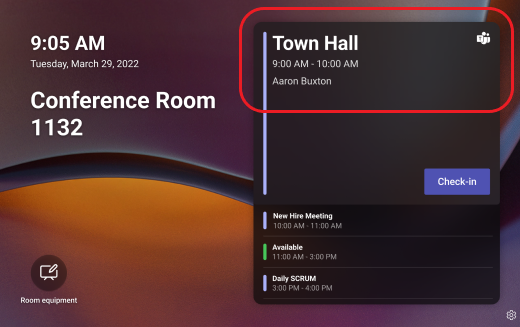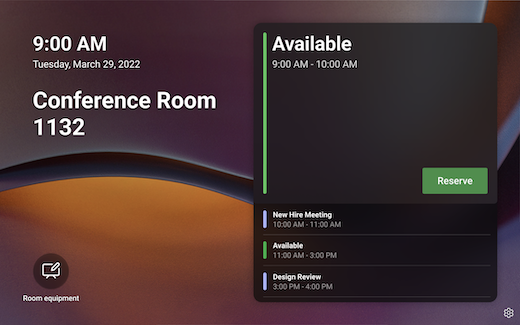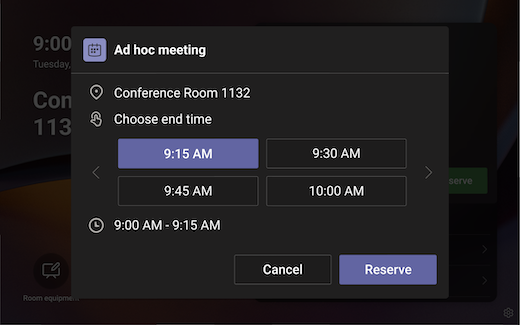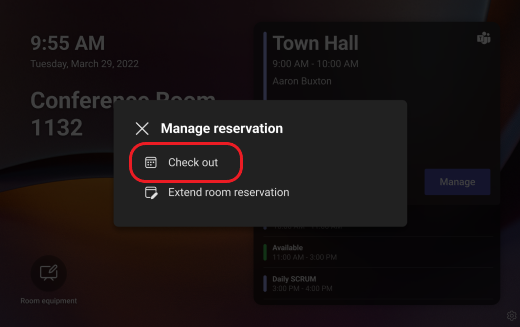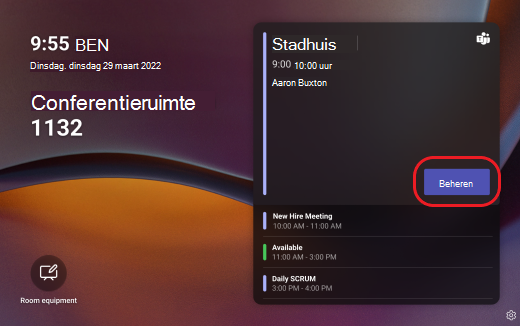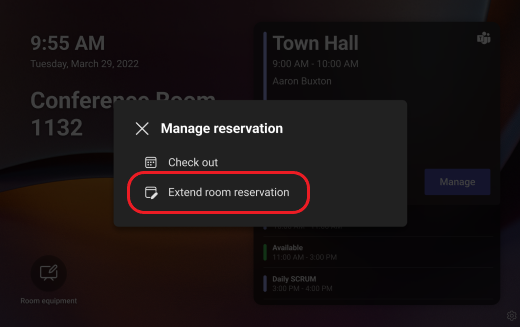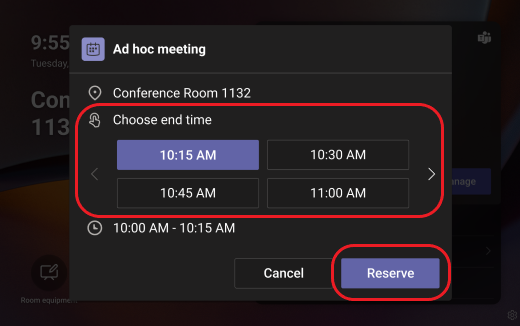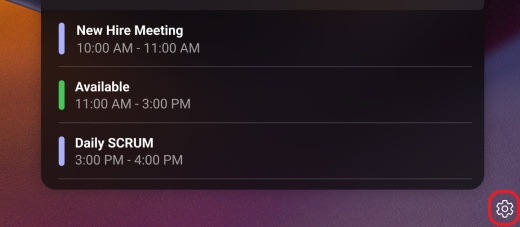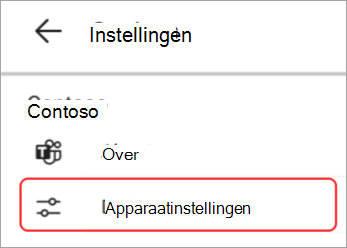Aan de slag met panelen in Microsoft Teams
Microsoft Teams-panelen zijn de kleurrijke touchscreen-apparaten die buiten vergaderruimten worden gemonteerd. Van een afstand bieden ze in één oogopslag informatie over de beschikbaarheid van vergaderruimten, en van dichtbij vindt u details over de huidige vergadering en een lijst met toekomstige vergaderingen.
Gebruik Teams-panelen om het volgende te doen:
-
Details van de vergadering en toekomstige reserveringen weergeven
-
Een beschikbare vergaderruimte reserveren
-
Een ruimte vrijgeven zodat anderen deze kunnen gebruiken
-
Uw kamerreservering verlengen
Uw vergadering zoeken
Als u onderweg bent naar een geplande vergadering, laat de Teams-paneel u weten of u op de juiste plaats bent. De naam, het tijdstip en de organisator van de huidige vergadering worden aan de rechterkant van het scherm weergegeven.
Als u vroeg bent, controleert u de lijst met schuifbare vergaderingen.
Een gratis kamer zoeken
Als u op zoek bent naar een locatie voor een ad-hocvergadering, ziet u in het paneel of de ruimte nu beschikbaar is. Een groene bar betekent dat de kamer gratis is.
Als u de beschikbare ruimte voor uw vergadering wilt claimen, tikt u op Reserveren, kiest u een eindtijd en tikt u op Reserveren.
Zodra u de ruimte hebt gereserveerd, wordt er automatisch een Teams-vergadering gemaakt.
Opmerking: Als de ruimte een Microsoft Teams-ruimte is, kunt u deelnemen aan uw vergadering met behulp van de Teams-ruimte of Surface Hub-apparaten in de ruimte.
Een ruimte vrijgeven
Als uw vergadering vroeg wordt beëindigd en u de ruimte wilt vrijgeven zodat anderen deze kunnen gebruiken, tikt u op Beheren > Uitchecken > Uitchecken.
Uw kamerreservering verlengen
Als u de ruimte langer wilt gebruiken dan verwacht en deze beschikbaar is na de oorspronkelijke eindtijd van de vergadering, kunt u uw reservering verlengen. Uw kamerreservering verlengen:
-
Tik op Beheren.
-
Tik op Ruimtereservering verlengen.
-
Kies een nieuw tijdstip en tik op Reserveren.
Toegankelijkheid en andere opties
Als u een probleem met het apparaat wilt melden, tikt u op Instellingen
Als u toegankelijkheidsopties wilt instellen of het deelvenster opnieuw wilt opstarten, tikt u op Apparaatinstellingen